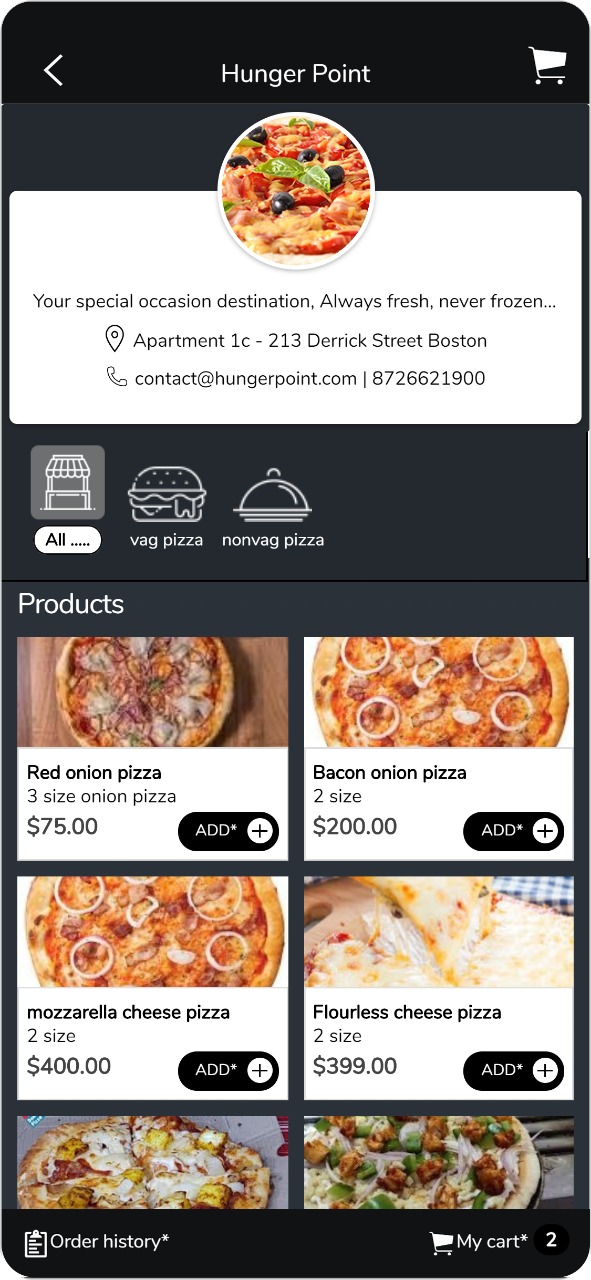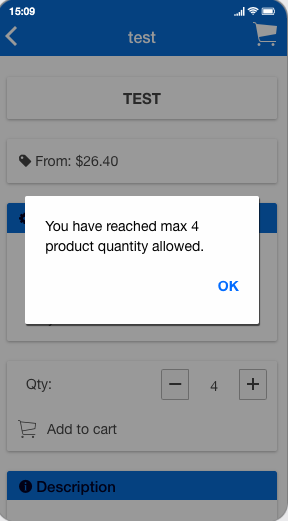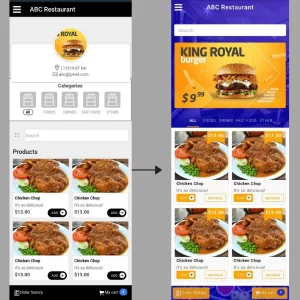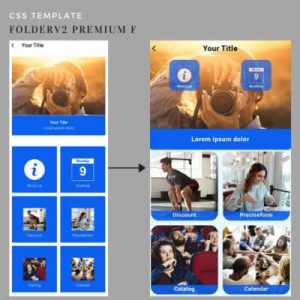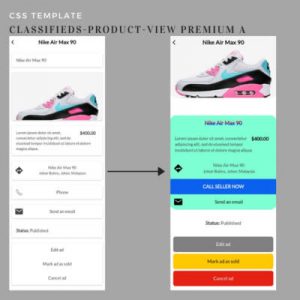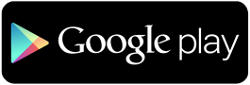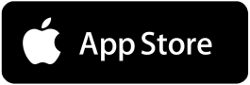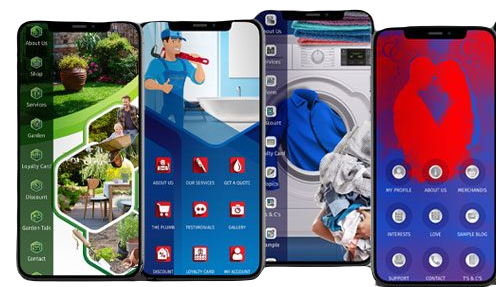Commerce Pro
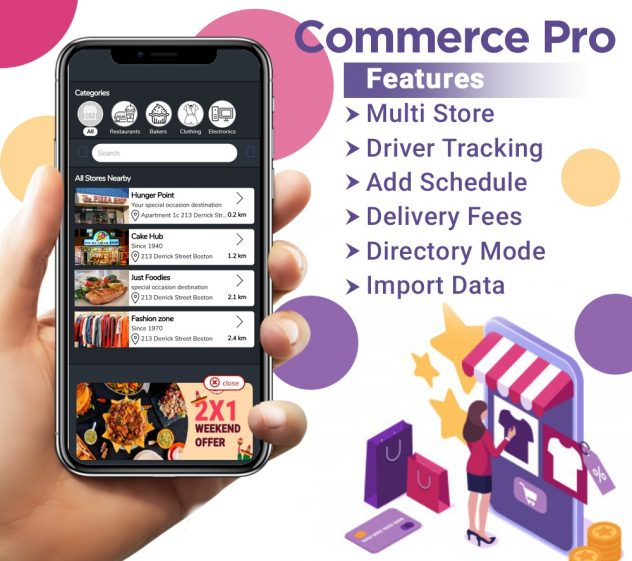
Caratteristiche
- Il modulo multiuso può essere utilizzato per cibo, negozio, catalogo, classificato, menu QR, servizio al tavolo e molti scenari semplicemente modificando le impostazioni, le etichette, ecc.
- Monitoraggio del gestore per l’ordine, integrato con Questtag.com
- Gestione semplice delle scorte: se abiliti il controllo delle scorte dalle impostazioni, l’utente non può ordinare a meno che il prodotto non sia disponibile e le scorte vengono automaticamente ridotte su ogni ordine.
- Quantità minima per ordine – È possibile impostare la quantità minima per il nuovo ordine nella pagina di modifica del prodotto, utilizzare un avviso quando si tenta di effettuare un ordine con una quantità di prodotto inferiore alla minima.
- Quantità massima per ordine – È possibile impostare la quantità massima per il nuovo ordine nella pagina di modifica del prodotto, utilizzare un avviso quando si tenta di effettuare un ordine con una quantità superiore al massimo del prodotto.
- Spese di spedizione in base all’indirizzo degli utenti / raggio di distanza dell’indirizzo del negozio, il proprietario del negozio può aggiungere più intervalli di raggio e addebiti.
- Elenco negozio: mostra i prodotti in base al negozio, può essere utilizzato se hai più ristoranti
- Mostra negozi sulla mappa
- Guarda tutti i prodotti disponibili in negozio, utili per catene di ristoranti.
- Selezione data / fascia oraria di consegna al momento del pagamento
- Impostazioni per la visualizzazione della prima pagina su commerce pro: pagina di elenco dei prodotti, pagina dell’elenco di categorie, pagina di elenco di negozi
- Interfaccia utente fantastica nella scheda Store Wise ed elenca anche i negozi / ristoranti più vicini in base alla posizione, Abilita questo design dalla scheda Impostazioni
- Servizio al tavolo come consegna: prende il numero della tabella come input quando abilitato può essere modificato in numero o qualsiasi altra cosa
- Integrato con [Marketplace Add-on] consente agli utenti di creare il proprio negozio e gestire prodotti / ordini dall’app stessa e l’utente sarà in grado di vedere più elenchi di negozi nel modulo commerce pro
- Il menu QR consente all’utente di scansionare il codice QR e quindi l’utente viene reindirizzato al rispettivo menu del negozio
- È possibile aggiungere più istanze del modulo Commerce Pro nella stessa app
- Opzioni per modificare le etichette importanti in modo da poterlo utilizzare per ristoranti, cataloghi, annunci, luoghi o qualsiasi scheda
- Opzione per abilitare / disabilitare la funzionalità del carrello degli acquisti da utilizzare per altri scopi come il catalogo, ecc
- Modalità di raccolta pagamenti multipli: acquisisci il pagamento sull’account del proprietario del negozio o sull’account del proprietario dell’app
- Traduzione inclusa per tutte le avvertenze per controllo stock / quantità o qualsiasi altro errore / etichetta
- Puoi creare un app come JustEat, ogni tuo venditore potrà gestire totalmente il proprio negozio
Screenshot dall’app demo:
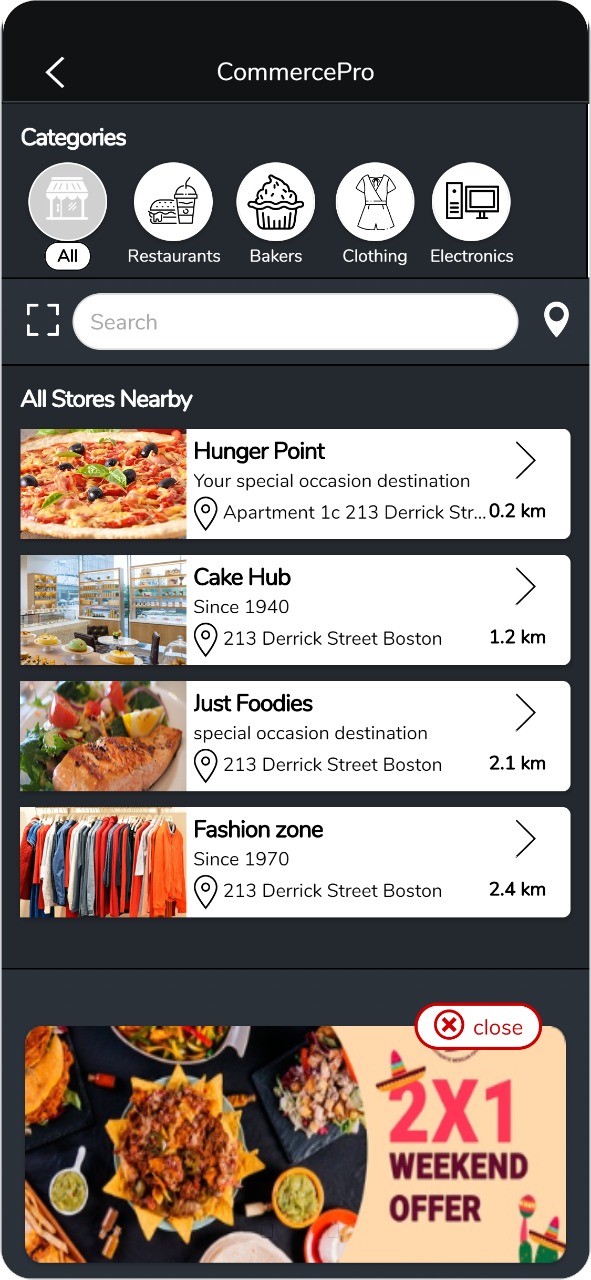
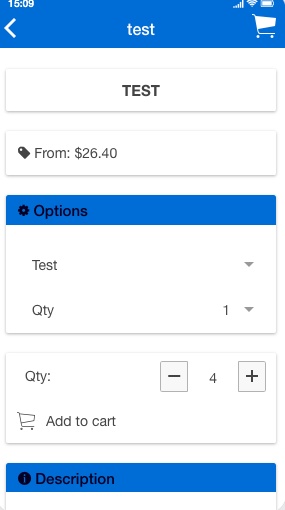
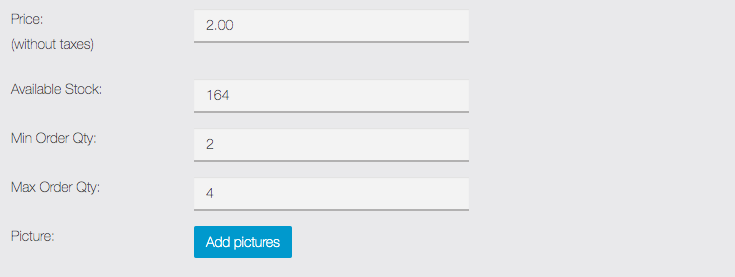
Creazione del negozio
- Fare clic sulla funzione Commerce Pro e aggiungere nell’app
- Devi aggiungere il tuo primo negozio, clicca sull’icona +
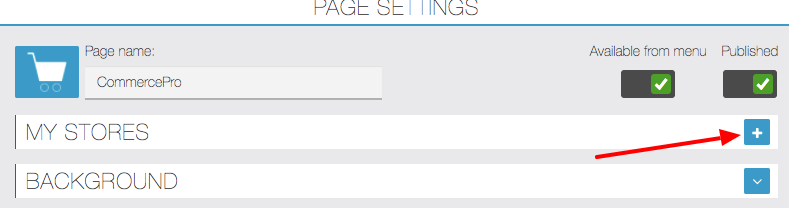
3. Compila tutti i dettagli come mostrato di seguito, relativi al negozio
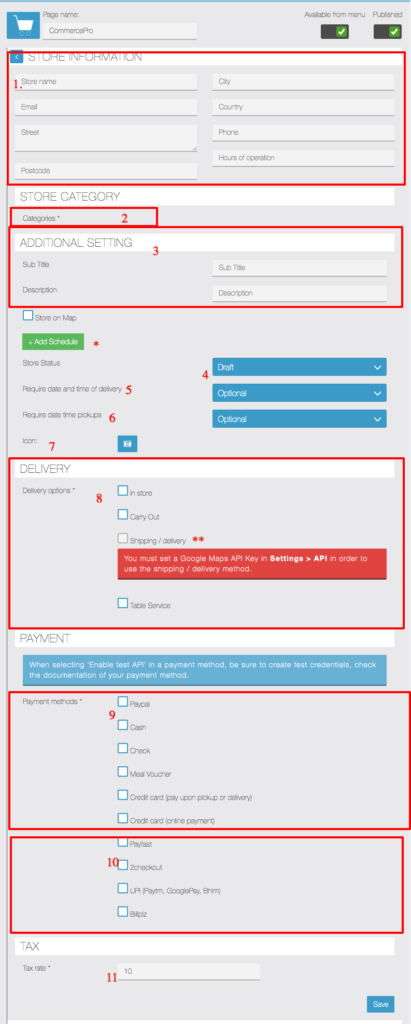
- Informazioni del negozio come indirizzo e nome, orari di apertura, ecc. da visualizzare nella pagina dell’elenco dei negozi, l’indirizzo viene utilizzato anche per calcolare le spese di consegna (se abilitato)
- Le categorie di negozi sono facoltative quando hai un solo negozio, puoi utilizzarle quando hai più negozi e possono essere create la sezione Negozi -> Categoria solo dopo aver creato il tuo primo negozio.
- Il titolo e la descrizione vengono utilizzati per visualizzare più informazioni relative al negozio sul lato dell’app
- Bozza dello stato del negozio – Non pubblicato nell’app. , Pubblicato: visibile nell’app a tutti gli utenti
- Se vuoi acquisire data/ora per l’ordine nel processo di checkout, abilitalo e rendilo obbligatorio se vuoi che l’utente forzi l’inserimento di queste informazioni
- se vuoi acquisire l’orario di ritiro della consegna nel processo di checkout, abilitalo e rendilo obbligatorio se vuoi che l’utente forzi queste informazioni
- Icona: viene utilizzata per caricare l’immagine del negozio e visualizzata nell’app durante la visualizzazione di questo negozio
- Opzioni di consegna disponibili per questo negozio
in negozio – utente si recherà in visita in negozio di
svolgere – utente effettuerà .pickup l’ordine
di trasporto / consegna – se volete utente opzione di consegna di carica da e per questo è spiegato in altra sezione
Tabella Servizio – Clienti sta ordinando dalla tabella e puoi inserire il numero della tabella al momento del pagamento, puoi cambiare l’etichetta e usarla per scopi diversi come l’ID dipendente o qualcos’altro dalla scheda delle impostazioni - Questi sono i metodi di pagamento disponibili con Commerce Pro e possono essere abilitati per negozio dopo.
- Questi sono componenti aggiuntivi a pagamento disponibili a pagamento
- Inserisci la tua prima aliquota fiscale, puoi anche inserire 0 se i prezzi dei tuoi prodotti sono inclusi di tasse
Gestisci prodotti
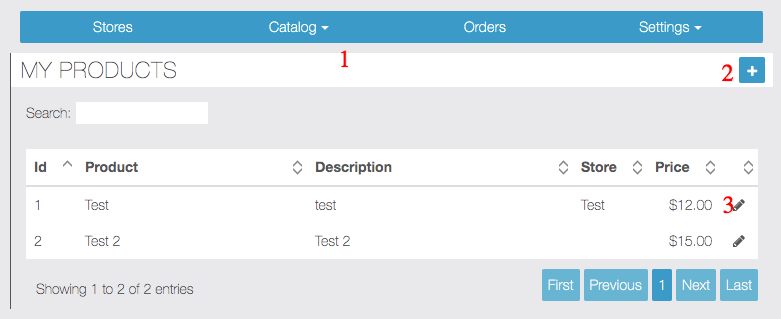
- Vai a Catalogo -> prodotti per vedere tutti i prodotti creati
- Facendo clic sull’icona + potrai creare un nuovo prodotto
- L’icona Modifica ti porterà a modificare la pagina del prodotto
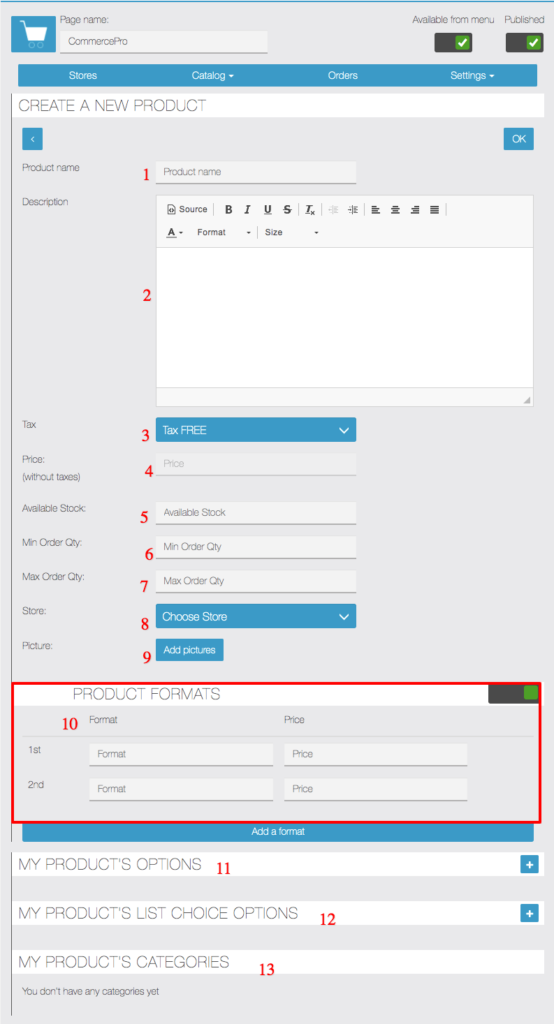
- Nome del prodotto che si desidera visualizzare sulla pagina del prodotto
- La descrizione consente di inserire informazioni dettagliate su prodotti, ingredienti, ecc
- Aliquota fiscale da utilizzare per il prodotto, è possibile creare più quote dalla sezione Impostazioni
- Prezzo del prodotto, questo sarà disabilitato se abiliti il formato del prodotto, vedi punto 10.
- [Facoltativo] Lo stock disponibile è lo stock corrente disponibile per questo prodotto e verrà automaticamente ridotto in caso di nuovi ordini.
- [Facoltativo] Quantità minima di ordine . Immettere 2 se si desidera forzare l’utente a ordinare una quantità minima di 2 di questo prodotto.
- [Facoltativo] Quantità massima ordinabile . Immettere 2 se si desidera forzare l’utente a ordinare un massimo di 2 quantità di questo prodotto.
- [Facoltativo] Scegli il negozio a cui appartiene questo prodotto, ignora se hai un solo negozio
- [Facoltativo] Carica un’altra foto del prodotto
- [Facoltativo] Se desideri avere 2 o più variazioni di prezzo dello stesso prodotto, puoi abilitarlo. Ad esempio hai 2 colori disponibili dello stesso prodotto e vuoi addebitare loro 2 prezzi in base alla selezione del colore usa questa opzione, quando abiliti questo campo del prezzo di base viene disabilitato e il prezzo impostato nel formato del prodotto viene utilizzato durante l’aggiunta del prodotto al carrello
- Le opzioni del prodotto possono essere aggiunte quando desideri che i tuoi utenti scelgano condimenti/opzioni aggiuntive per gli stessi prodotti con costi aggiuntivi. esempio salse, opzioni di formaggio ecc., quando l’utente seleziona questo costo aggiuntivo viene addebitato. informazioni dettagliate in un’altra sezione qui sotto
- Le scelte di prodotto possono essere aggiunte quando desideri che i tuoi utenti scelgano condimenti/opzioni aggiuntive per gli stessi prodotti senza influire sul prezzo del prodotto. esempio salse, opzioni di formaggio ecc, l’utente può scegliere qualsiasi opzione ma nessun prezzo aggiuntivo verrà aggiunto al carrello informazioni dettagliate in un’altra sezione
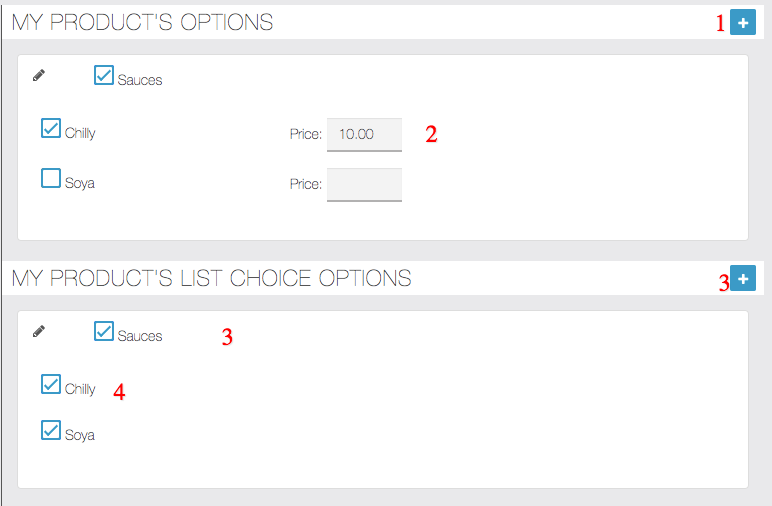
La differenza tra le opzioni e le scelte dei prodotti è che le opzioni dei prodotti hanno un prezzo aggiuntivo che viene aggiunto al carrello e le scelte sono solo una selezione della scelta dell’utente e non vengono aggiunti costi aggiuntivi al carrello.
- fare clic su + icona per aggiungere una nuova opzione/scelta del prodotto
- Se selezioni un’opzione, inserisci il prezzo da aggiungere al carrello quando selezionato dall’utente.
- Salse è un’opzione di gruppo di scelta e quando abilitata ti mostrerà le opzioni da includere nel prodotto
- Le scelte dell’elenco degli utenti non vengono fornite con l’opzione del prezzo, consentirà comunque all’utente di selezionare la scelta ma non aggiungerà alcun costo aggiuntivo nel carrello.
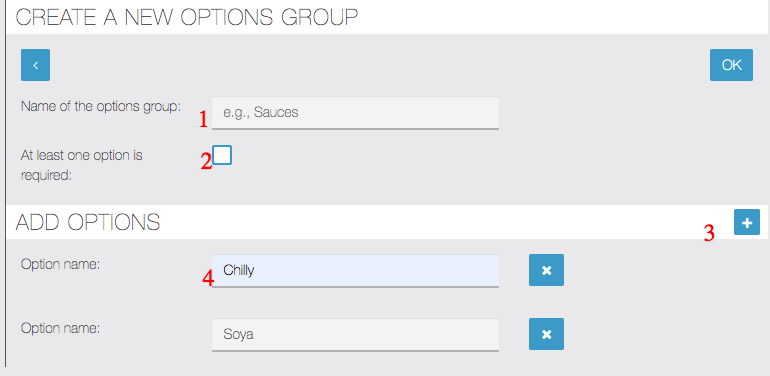
- Dai un nome al gruppo come Salse ecc
- Quando contrassegni questa opzione come richiesta, costringerà l’utente a selezionare l’opzione prima di aggiungere il prodotto al carrello
- facendo clic sull’icona + potrai aggiungere una nuova opzione
- Cambia il nome dell’opzione o eliminalo secondo le tue necessità
Gestisci categorie
Le categorie di negozi sono utili quando sono presenti più negozi che devono essere classificati. Puoi creare categorie di negozi visitando la pagina Catalogo -> Categoria del negozio. Vedere l’immagine sotto che consente di creare una categoria di negozi inserendo titolo, descrizione e immagine dell’icona.
Nota: è necessario mantenere l’opzione Visualizzazione elenco come visualizzazione Elenco negozi dalla pagina delle impostazioni per mostrare le categorie di negozi.
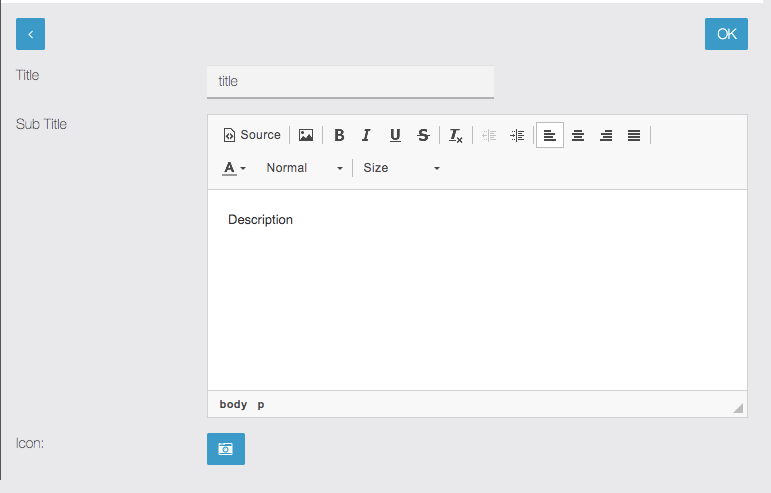
Categorie di prodotti
Puoi anche creare più categorie per i prodotti e puoi assegnarle a tutti i prodotti di cui hai bisogno. Puoi creare categorie di prodotti visitando la pagina Catalogo -> La mia categoria. Vedere l’immagine sotto che consente di creare una categoria di prodotti inserendo titolo, sottotitolo e immagine dell’icona.
Puoi assegnare una categoria al prodotto nella pagina Modifica/Aggiungi prodotto.
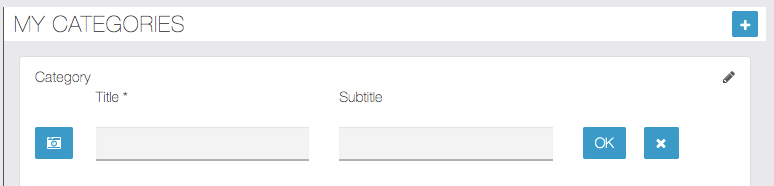
Gestisci gli ordini
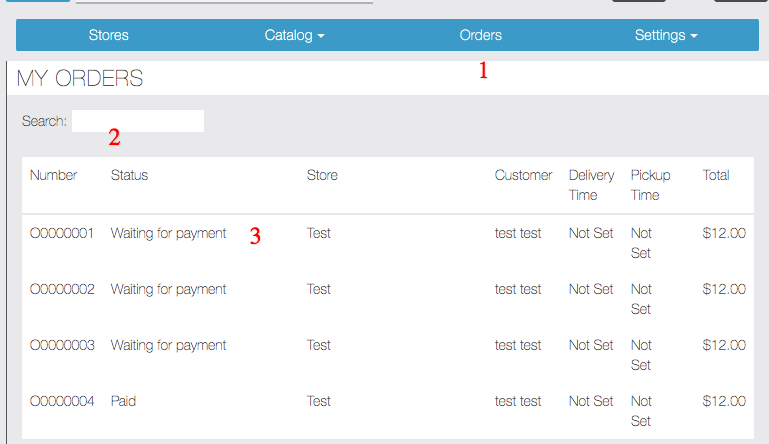
- Vai alla scheda Ordini per vedere tutti gli ordini
- Puoi cercare l’ordine per negozio, nome del cliente, ecc
- Fare clic su qualsiasi riga dell’ordine per visualizzare i dettagli dell’ordine
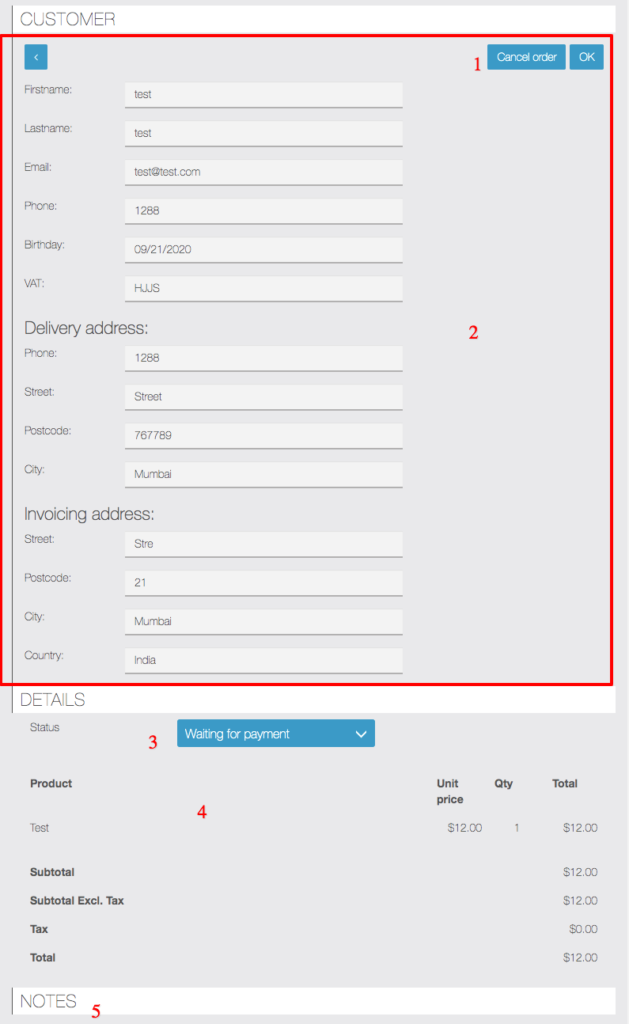
- Fare clic sul pulsante Annulla se si desidera annullare l’ordine
- Puoi vedere i dettagli completi dell’ordine e modificare tutto ciò di cui hai bisogno
- Modifica lo stato dell’ordine da qui
- Gli articoli dell’ordine possono essere visualizzati insieme a tutti i prezzi tc
- Le note inserite dal cliente sono mostrate qui
impostazioni
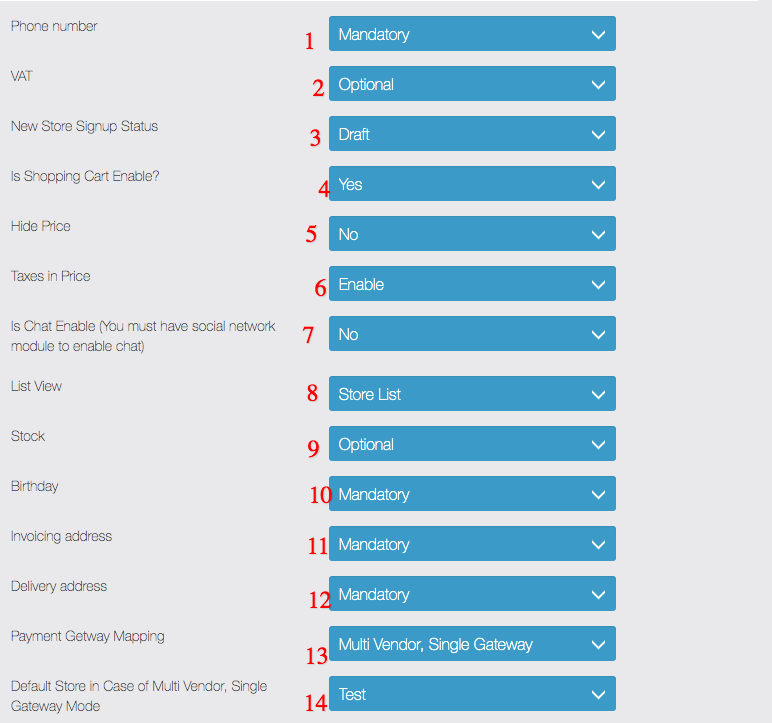
- Il campo del numero di telefono può essere abilitato per essere acquisito nel flusso di pagamento e puoi contrassegnarlo come facoltativo/obbligatorio affinché il cliente effettui l’ordine.
- Il campo IVA può essere abilitato per essere acquisito nel flusso di pagamento e puoi contrassegnarlo come facoltativo/obbligatorio affinché il cliente effettui l’ordine.
- Stato predefinito del nuovo negozio, questo è importante quando si consente l’iscrizione al negozio dall’app tramite il modulo marketplace . Bozza – Nascosta ai clienti nell’app, Pubblicata – Visibile a tutti i clienti
- Puoi abilitare / disabilitare la funzionalità del carrello degli acquisti, se disabilitato non mostrerà il pulsante Aggiungi al carrello nell’app, buona opzione se desideri utilizzare commerce pro solo per scopi di catalogo, annunci, elenco di attività commerciali
- Puoi nascondere il prezzo dall’app nel caso in cui lo utilizzi come scheda di attività commerciale o per scopi simili.
- Se le tasse abilitate sono incluse nel prezzo del prodotto
- Puoi abilitare la chat acquirente/venditore nella tua app, è necessario che il modulo Social Network sia installato per far funzionare questa funzionalità.
- Puoi modificare la prima pagina della funzione commerce pro, questa è un’impostazione molto importante che cambia l’interfaccia utente completa e il flusso per i tuoi clienti, ha quattro opzioniVisualizzazione elenco categorie : se selezionata, la prima pagina di commerce pro mostrerà prima tutte le categorie e poi le sottocategorie e quindi il prodotto può essere visto / aggiunto al carrello. può essere utilizzato quando si dispone di un singolo negozio con più categorie.Visualizzazione elenco prodotti: questa opzione mostra prima tutti i prodotti. può essere utilizzato quando si hanno molti prodotti e nessuna categoria.Visualizzazione elenco negozi: le informazioni del negozio verranno visualizzate per prime insieme ai prodotti / categorie, questo è utile quando si desidera mostrare sia le categorie che i prodotti sulla stessa pagina con un design professionale. questa opzione supporta sia uno o più negoziimpostare.Visualizzazione elenco mappe: questa impostazione è importante quando si desidera mostrare prima tutti i negozi sulle mappe e consigliata solo per la configurazione di più negozi poiché si desidera mostrare i negozi più vicini all’utente sulla mappa e quindi fare clic sull’icona dei negozi porta il cliente alla pagina delle informazioni sui prodotti dei negozi . Può essere utilizzato per l’elenco delle directory, ecc
- Se lo stock è abilitato, l’ordine non può essere effettuato se non hai prodotti in stock e devi inserire lo stock disponibile nella sezione di modifica di tutti i prodotti.
- Il campo Compleanno può essere abilitato per essere acquisito nel flusso di pagamento e puoi contrassegnarlo come facoltativo/obbligatorio per consentire al cliente di effettuare l’ordine.
- I campi relativi all’indirizzo di fatturazione possono essere abilitati per essere acquisiti nel flusso di pagamento e puoi contrassegnarli come facoltativi/obbligatori per consentire al cliente di effettuare l’ordine.
- I campi relativi all’indirizzo di consegna possono essere abilitati per essere acquisiti nel flusso di pagamento e puoi contrassegnarli come facoltativi/obbligatori per il cliente per effettuare l’ordine.
- La mappatura del gateway di pagamento è importante in base alla configurazione del tuo negozio, la configurazione di Commerce Pro supporta la configurazione di un singolo negozio, la configurazione di più negozi o la modalità Marketplace, in modalità diverse in cui desideri trasferire fondi su conti diversi, consente 3 opzioni.Multi fornitore, gateway singolo: in queste modalità avrai più negozi ma il gateway di pagamento verrà utilizzato da un’impostazione predefinita del negozio, devi menzionare quale è il negozio predefinito nell’opzione punto 14. In questa modalità è possibile effettuare l’ordine per i prodotti da un singolo /più negozi. per questa modalità si consiglia di impostare List View come Store List View , vedi punto 8 .Multi fornitore, trasferimento diretto al negozio –in questa modalità avrai più negozi e le impostazioni del gateway di pagamento verranno utilizzate da ogni singolo negozio, quindi l’importo raccolto verrà trasferito al gateway / account dei proprietari del negozio. In questa modalità verranno ignorate le impostazioni predefinite di Store dal punto 14. In questa modalità l’ordine può essere effettuato solo per il prodotto del singolo negozio . per questa modalità si consiglia di impostare List View come Store List View , vedi punto 8 .Fornitore singolo, Multi Store: in questa modalità tutti i negozi sono di proprietà di un commerciante, è per la catena di ristoranti ecc., Consente inoltre a ciascun negozio di utilizzare il proprio gateway ma nella pagina del negozio in fase di pagamento consente all’utente di scegliere i negozi dall’elenco, in due modalità non permettiamo all’utente di cambiare/scegliere alcun negozio nella pagina di pagamento. In questa modalità è possibile ordinare prodotti da negozi singoli/multipli.
- Il negozio predefinito è che le impostazioni decidono quali negozi verranno utilizzate le impostazioni del gateway di pagamento in modalità Multi Vendor, Single Gateway .
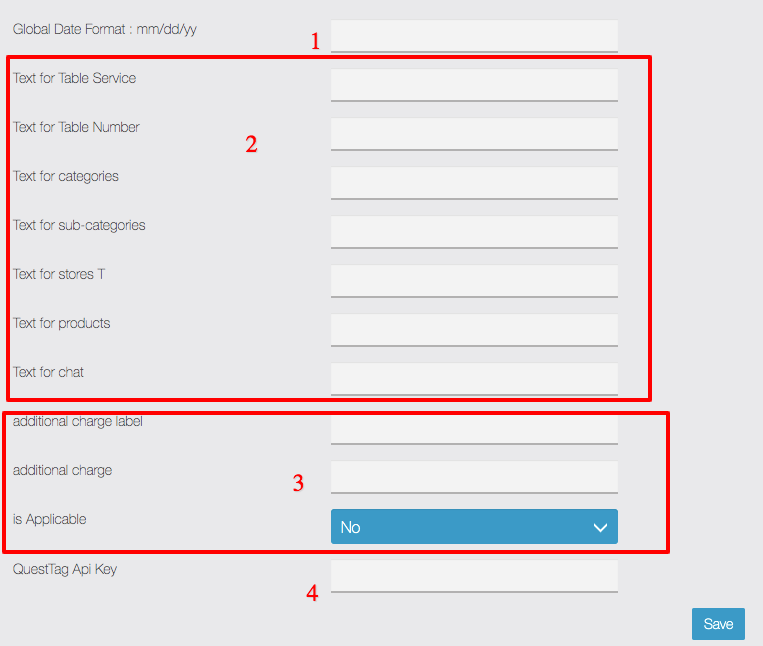
- È possibile modificare il formato della data da utilizzare nella sezione email/elenco dell’ordine, ecc.
- Varie impostazioni per modificare l’etichetta per utilizzare commerce Pro per scopi diversi, ad esempio cambiare il servizio tabella in servizio ombrello / codice dipendente ecc., e invece di prodotti puoi chiamarlo annunci, affari ecc. questo offre un’enorme flessibilità per molti casi d’uso di elenco di directory ,cibo, commercio ecc
- Questa impostazione ti consente di aggiungere la commissione di servizio al carrello e puoi assegnargli qualsiasi etichetta e inserire qualsiasi importo da addebitare e contrassegnarlo come applicabile (Sì) da aggiungere automaticamente al carrello su ogni ordine, può essere utilizzato per la commissione di installazione/consegna tassa/qualsiasi altra commissione che si desidera addebitare a tutti.
- Puoi abilitare il monitoraggio del conducente utilizzando il servizio QuestTag che è gratuito per 1000/ordini/mese e successivamente una tariffa nominale. Devi solo registrarti e copiare le chiavi API precedenti e una volta modificato lo stato dell’ordine in Spedito, invierà automaticamente i dati dell’ordine all’app QuestTag e potrai assegnare l’autista e il cliente riceverà un sms e sarà in grado di vedere la posizione in tempo reale dell’autista e dell’ordine stato.
QuestTag fornisce un’app gratuita per il conducente e il cliente non ha bisogno di alcuna app, sarà in grado di vedere la posizione del conducente da un collegamento inviato tramite sms. Questo rende il tuo sistema di consegna più trasparente
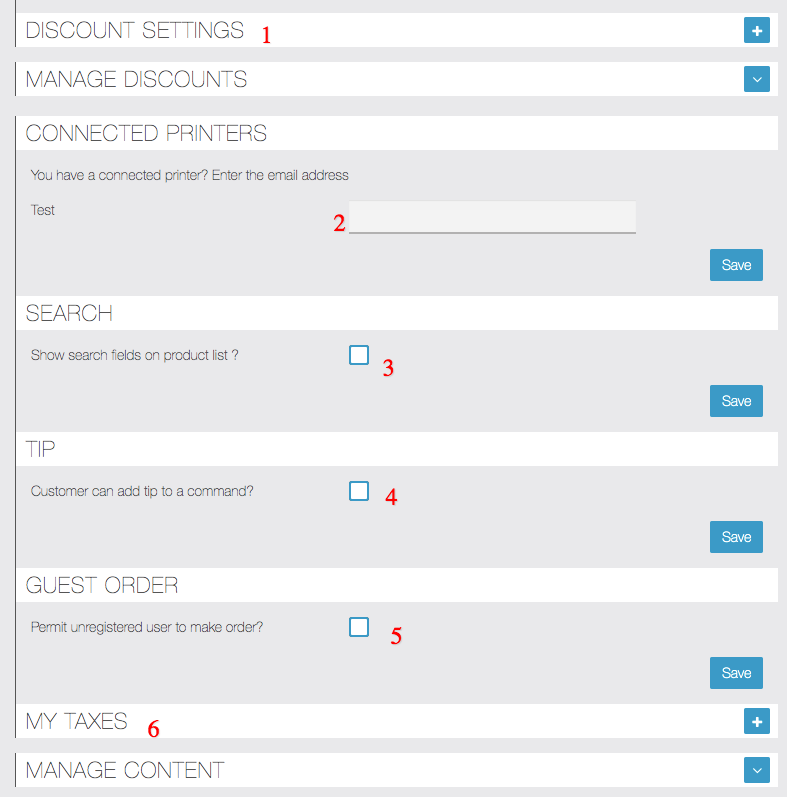
- Puoi aggiungere il codice sconto qui, che può essere utilizzato dal cliente nel carrello, inserisci tutte le informazioni richieste nel modulo durante la creazione del codice coupon.
- Puoi inserire l’e-mail della stampante per ogni negozio per stampare la ricevuta.
- Puoi abilitare la funzionalità di ricerca da qui
- Permetterà al cliente di aggiungere un suggerimento
- Puoi consentire al cliente di effettuare l’ordine come utente Ospite senza creare alcun account.
- È possibile gestire le tariffe delle lastre fiscali da qui e quindi selezionare nella pagina di modifica del prodotto
Puoi acquistare un design esclusivo per abbellire la tua app!